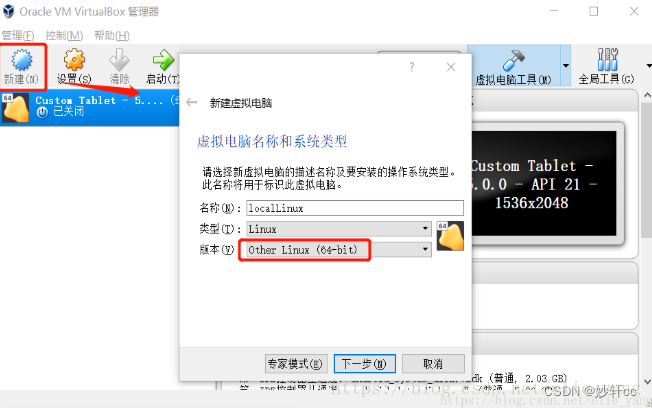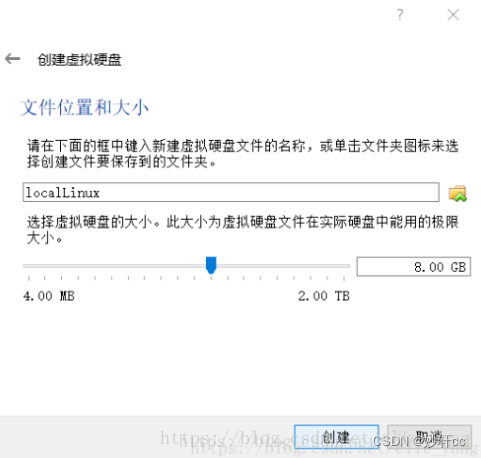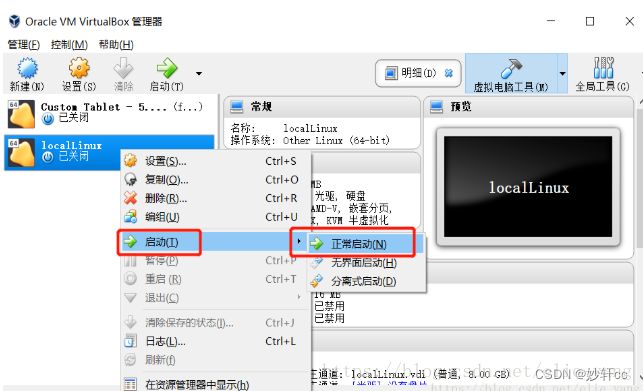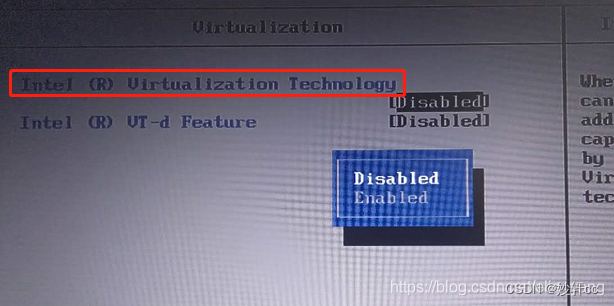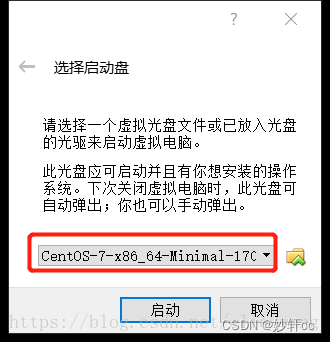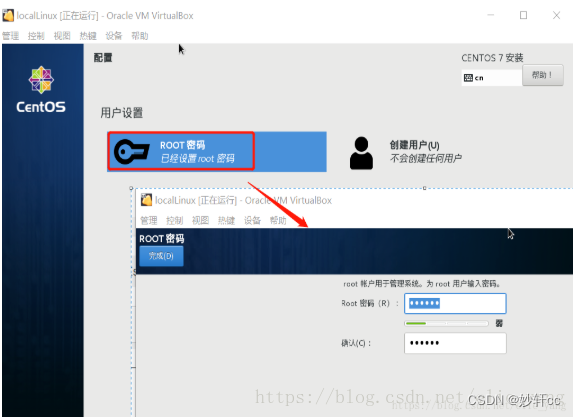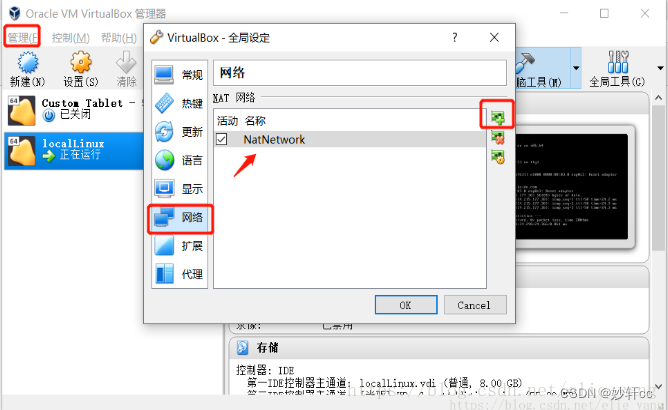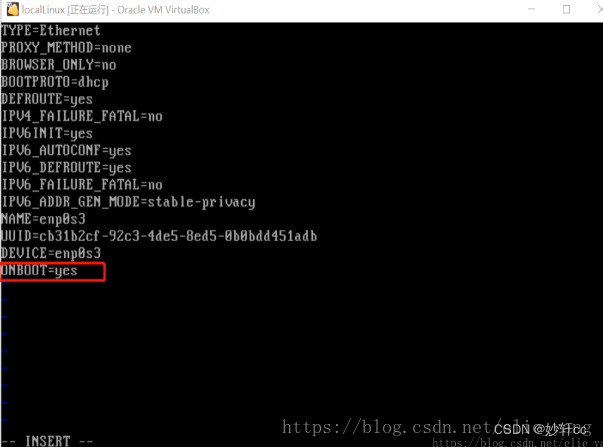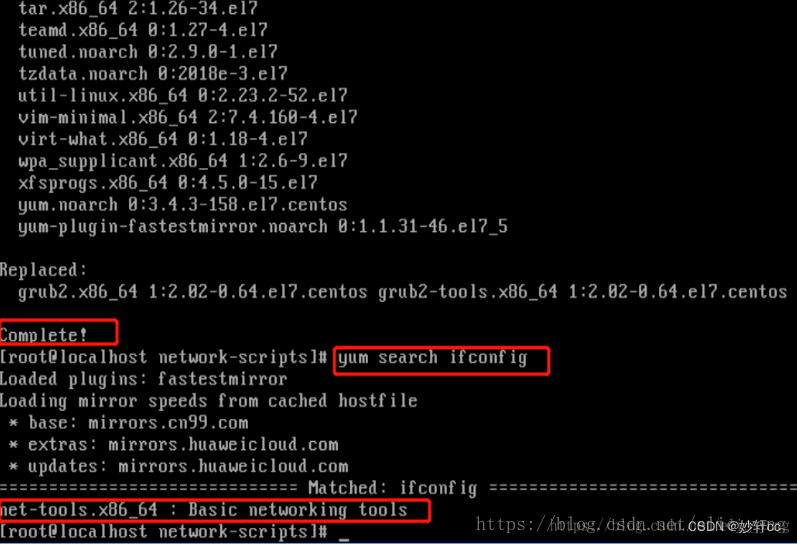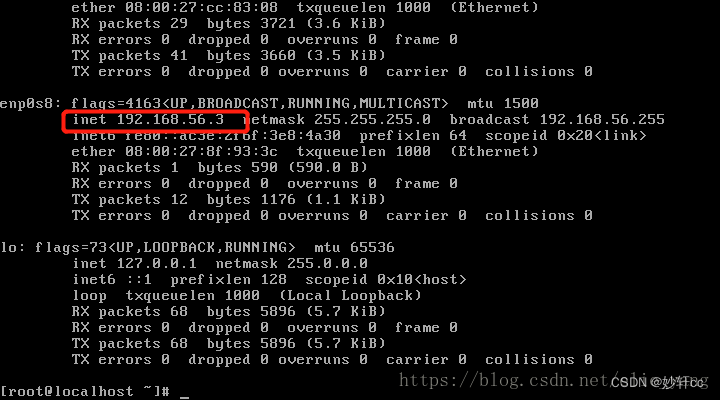| 解决SecureCRT 工具连接不上VirtualBox虚拟机 | 您所在的位置:网站首页 › securecrt为什么无法输入 › 解决SecureCRT 工具连接不上VirtualBox虚拟机 |
解决SecureCRT 工具连接不上VirtualBox虚拟机
|
初次尝试用VirtualBox安装Linux虚拟机,却遇到了一些问题,特地记录于此,方便后面查阅! 首先简易记录下安装Linux虚拟机过程: 大致经过如下步骤:新建虚拟电脑,加载Linux版本镜像安装文件,安装结束配置网络连接; 1:新建虚拟电脑:
利用VirtualBox的新建虚拟电脑向导还是很容易新建一台虚拟电脑的,一路下一步就可以了。
2:点击上图创建后,然后启动虚拟机:
注意此处:宿主机CPU需要支持虚拟化技术:如下图所示:
BIOS 中设置如下:
设置好后重启,打开VirtualBox进一步设置:
3:按向导指引安装,安装过程中提示设置Root用户密码:
4:安装完成,重启虚拟机:
5:设置虚拟机可以上网:此时ping www.baidu.com 会无反应。设置如下:(下图是VirtualBox的 全局设定,不是某个虚拟机的网络设置)
在虚拟机窗口中输入:cd /etc/sysconfig/network-scripts/ 编辑 ifcfg-enp0s3文件 vi ifcfg-enp0s3 (按Tab键自动补充完成),设置onboot=yes; esc + :wq 保存修改退出 编辑模式 使用vi进入文本后,按i开始编辑文本 退出编辑模式 按ESC键,然后: 退出vi :q! 不保存文件,强制退出vi命令 :w 保存文件,不退出vi命令 :wq 保存文件,退出vi命令
此时可以ping通 Internet网络,但主机无法通过xshell工具连接到虚拟机!下面来解决这个问题: 确保关闭虚拟机,启用下图中的网卡2:
即为虚拟机设置两张网卡: 网卡1设置为网络地址转换(NAT),实现虚拟机通过主机网络访问互联网; 网卡2设置为host-only;实现主机与虚拟机互联,重启虚拟机; 输入ifconfig 查看网络网卡信息:由于我们的安装包是最小化CentOS,默认没有安装ifconfig命令,先升级下系统: yum update; 再 yum search ifconfig, 搜索ifconfig命令所在的安装包:
再执行yum install net-tools.x86_64 此时执行ifconfig得到如下信息:
那么虚拟机的IP就是192.168.56.3,这里56网段是VirtualBox的默认HostOnly网段。 主机CMD命令行里ping 192.168.56.3 可以ping通了!问题解决,完成! |
【本文地址】